WoWはデフォルトの状態だとかなり不便な場面が多いです。
この記事では新しく始めた初心者の人に向けて、
これだけは入れておこうというAddonや設定を紹介していきます。
1 WowUp with CurseForgeをダウンロードしよう。
まずはAddon管理用ツールであるWowUp with CurseForgeをダウンロードしましょう。
以前まではCurseForgeを紹介していましたが、今はWoWUpでの対応Addonも広がりこちらがおすすめです。
WoWUpをダウンロードするとWorld of Warcraftの保存先を探してくれ、自動でAddonがWoWと同じ場所に保存されていきます。
2 Addonをダウンロードしよう
WoWUpをひらきGet Addonsタブを選択し、検索欄からAddonを検索しダウンロードしていきましょう。

とりあえず入れておこうというようなAddonを紹介していきます。
Azeroth Pilot Reloaded
レベリング中に非常に役に立つAddonです。
経験値効率の良いルートを矢印で教えてくれます。
簡単な使い方を下記にて解説しています。
WoWinJapanese
当Guildのメンバーが有志で作製している日本語化Addonです。
詳しい解説記事はこちら
ElvUI
超定番のUI Addonで、WoWのUIを丸ごと置き換えます。
自分のUIをコードに変換し簡単にシェアすることができ、また公開されたコードを入力することで簡単に他人のUIを試すことができます。
簡単な使い方を下記にて解説しています。
WeakAuras
これも人気のUIのAddonで、ホットバーを見やすくしたりAlertを表示したり汎用性の高いAddonです。
同じくコードで設定をシェアできます。
簡単な使い方を下記にて解説しています。
Details! Damage Meter
FF14でいうところのいわゆるACT、ダメージメーターです。
こちらも同じくコードで設定をシェアできます。
Deadly Boss Mods (DBM)
ギミックに関するコールをしてくれるAddonです。
これがあれば初見のダンジョンなどでもある程度動きを理解することができます。
Hekili Priority Helper
基礎的な回し方を教えてくれるAddonで、初めて触るSpecでもとりあえず回すことができます。Exile’s Reachのストーリーラインを終えてレベル10になりSpecを選択した後に表示されるものなのでそれ以前に出ていなくても問題ないです。

GTFO
AOEなど避けるべきダメージを負ったときに警告音が鳴ります。
WoWのAOEはFF14のそれと違いかなりカラフルで分かりにくかったりもするので、鳴ったら逃げましょう(遅い)
FocusInterruptSounds
ターゲットやフォーカスのキャストを音で知らせてくれます。
WoWはほぼ全Spec敵のキャストを止めるスキルを持っているので、音が鳴ったらそのスキルをすぐ押せるようになっておくと良いです。
Pawn
レベリングの最中など、おすすめの装備交換先を教えてくれます。
FF14でいう「さいきょう」のようなものです。

3 設定いろいろ
キャラクターはHeureka guildの活動Realmであり多くの日本コミュニティの方が居る
US Proudmoore Alliance陣営
で作成することをお勧めします。
キャラにログインしたらまずはEsc → AddOnsで Enable Allを押し、Okayをクリックして一度UIをReloadしましょう。(下記の画像にあるAddonが入っていなくても問題ないです)

ElvUI
下のような画像のものが出てくると思いますが、
ElvUi InsallationはすべてContinue連打で最後のページまで行きFinishedを押してUIをreloadしましょう。

ゲームに戻ってきたらまずはEsc →ElvUI→Profilesとすすみ、右上のImport Profileを押します。

ここからコードを入れることで人が作ったUIをインポートして使うことができます。
Wago.ioというサイトには多くのAddonのコードがシェアされています。
今回はサイトで人気のあるLuckyoneさんのUIを入れていきます。
このページに飛び、COPY IMPORT STRINGというボタンを押してコードをコピーしましょう。(ヒーラーの場合はこちら)

そのままゲーム内でペーストしてIMPORT NOWを押しましょう。これでElvUIのセットアップは終わりです。
WeakAuras
次にWeakAurasで簡単なクラス別のホットバーのようなものを入れてみましょう。
このページに行き、上部の検索欄にそのまま自分のClassを入れて検索してください。(今回自分はPaladinで検索してみます)

そうするとまたページが出てきますで、進んでコードをコピーしましょう。
次にゲーム内チャットで /WA とタイプしてください。
すると以下のような画面が出るはずです。

一番下のImportを押し、同じようにコードをペーストしインポートして終わりです。
なおこのAuraはExile’s Reachのストーリーラインを終えてレベル10になりSpecを選択した後に表示されるものなのでそれ以前に出ていなくても問題ないです。

Azeroth Pilot Reloaded
レベリングのガイドをしてくれるAddonの設定です。
初めて起動すると下記のような画面が出てくると思うので、
まだレベル70のキャラを持っていない方は上のFirst Character,
AltキャラならSpeed Runを選択しましょう。
デフォルトの設定だとQuestの文をskipしてしまうので、読みたい人は設定からoffにしておきましょう。
チャット欄に/APRと打ち込むことでメニュー画面を開けます。
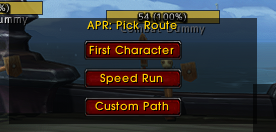

キーバインド
Esc → Key Bindingsでキーバインドを変更できます。
ホットバーのキーバインドはAction BarとMultiActionBarから変更できます。

これでとりあえずの設定は終わりです!
- UIは奥が深い
ほとんどのAddonは細かい設定や配置を変更できるので、気になるものがあれば弄りましょう。
こちらの記事でより詳しいAddonの紹介もされています。
当Guildでレイドに参加する際必須のAddonなどもありますので、必要であればチェックしておきましょう。
WoWは14と違いUIの改造が許されているので、配信者などを覗いてみると本当に多種多様なUIを見ることができます。
今回の記事ではとりあえずなAddonや設定を紹介しましたが、Addonやコードを探すだけでいろんな人の環境を試すことができるので気になったら実際に自分で調べてみると良いと思います。

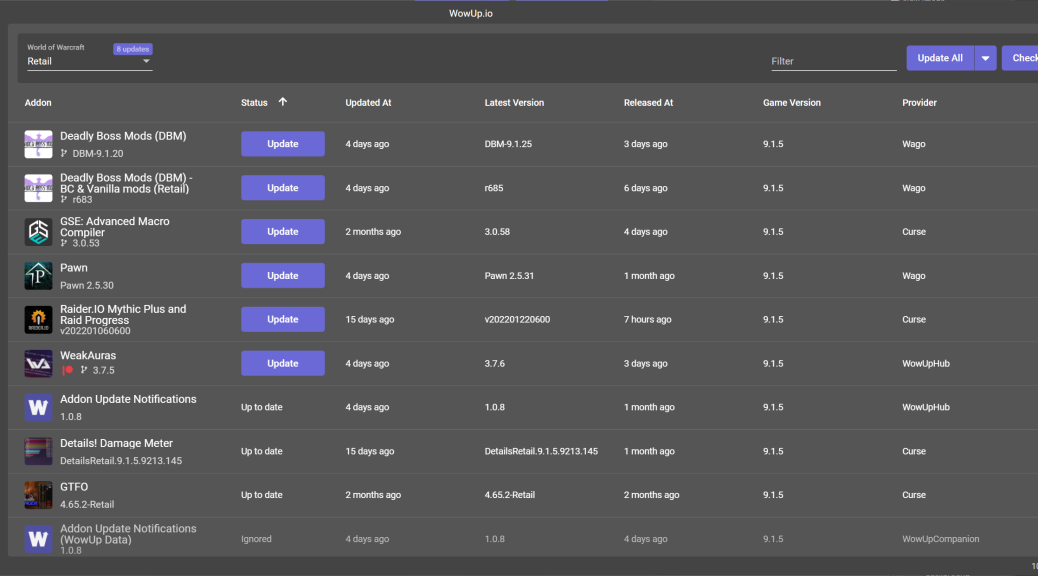
“初心者向け、これだけはやっておこうAddon 設定 まとめ。(Dragonflight 最新版)” への 1 件のフィードバック
コメントは受け付けていません。